RDLC es el acrónimo de Report Definition Language Client-side, o Lenguaje de Definición de Informes de lado Cliente. Los archivos con extensión .rdlc son archivos de informes creados por Visual Studio y se trata de archivos de texto que contienen XML con la definición del informe. Gracias a estos archivos y a los visores de informes para Windows Forms y Web Forms era muy sencillo crear y desplegar informes en nuestras aplicaciones.
Antiguamente, a partir de Visual Studio 2005, se incluía de serie con Visual Studio un diseñador para este tipo de informes, pero posteriormente, desde VS2013, se dejó de incluir por defecto este diseñador. En VS2013 y VS2015 llegaba con editar la instalación de Visual Studio y elegir la opción de instalar las herramientas de datos de SQL Server (que no se instalaban por defecto) para volver a tenerlo disponible. Sin embargo en Visual Studio 2017 no viene incluido en el paquete de manera alguna.
Es por esto que si abres con Visual Studio 2017 un proyecto que incluya archivos .rdlc lo único que verás será el contenido XML del archivo, lo cual puede ser suficiente para pequeños retoques (son fáciles de seguir) pero es arriesgado y poco práctico.
Por suerte es muy fácil de solucionar puesto que ahora es posible acceder a esta funcionalidad utilizando una extensión.
Vete al menú de Herramientas·Extensiones y actualizaciones, y una vez allí busca la palabra "RDLC" en el directorio de extensiones online:
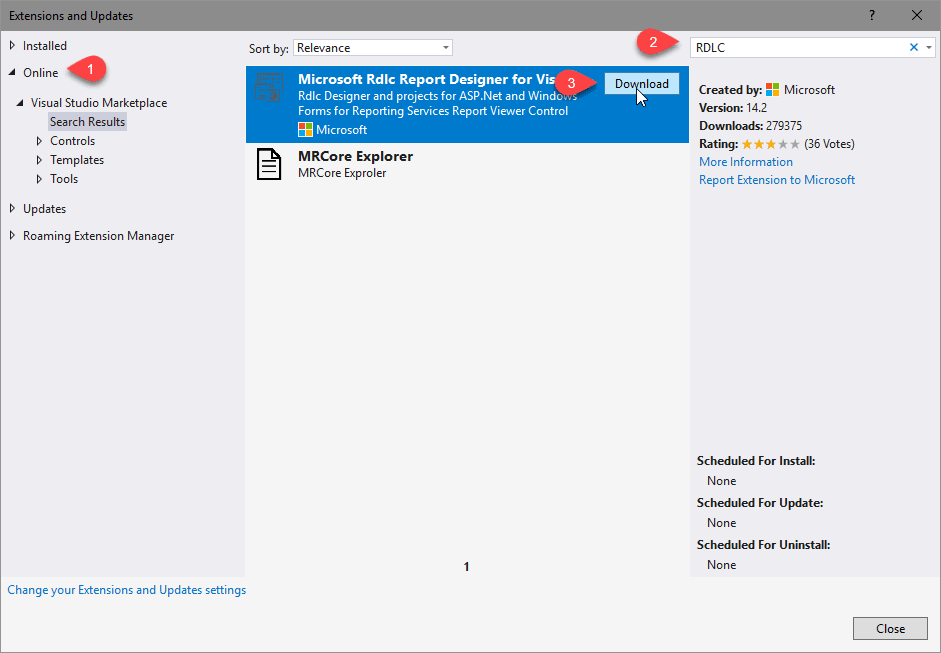
Le das a la opción de descargar, la cual te informará de que se ejecutará una vez cierres todas las ventanas de Visual Studio. Así que cierra Visual Studio (en fin...) y deja que te salte el diálogo de instalación:
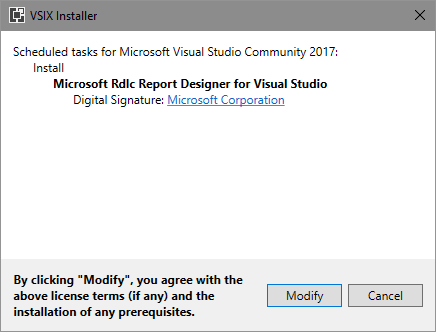
Pulsa el botón Modificar y empezará la instalación:
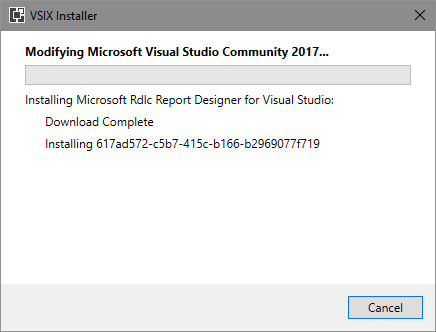

Una vez terminada ya puedes arrancar de nuevo Visual Studio e intentar abrir el diseño de informe:
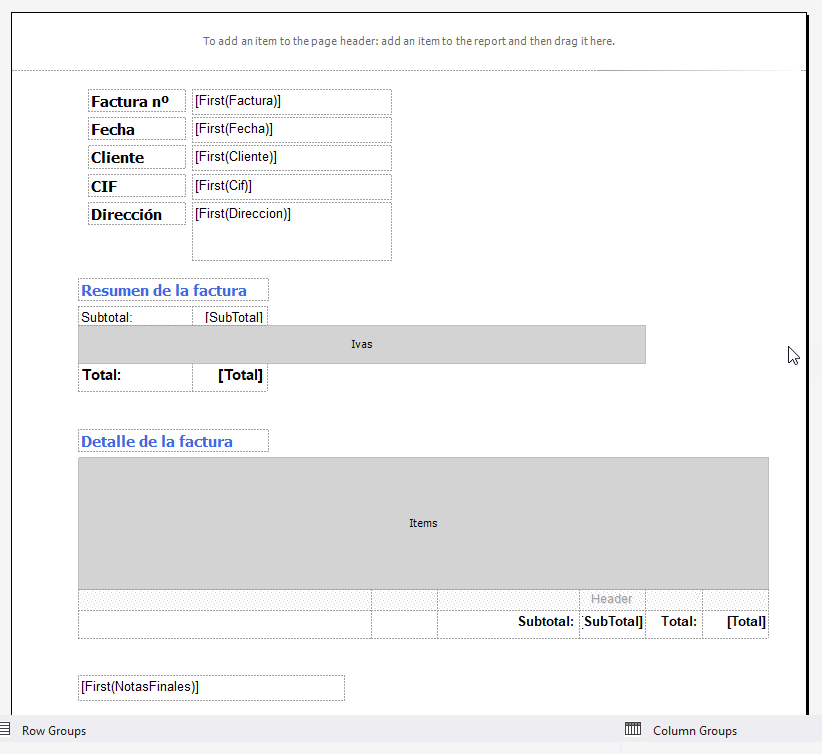
Si el .rdlc original está creado con una versión antigua de Visual Studio (por ejemplo con VS2010), la primera vez que lo abras te dirá que lo va a actualizar a la última versión, y te creará una copia de seguridad del original en el mismo sitio (no la verás en el explorador de archivos, pero está en el disco duro en la misma carpeta, con el mismo nombre y el sufijo "Backup").
Es posible que una vez lo abras y le modifiques algo, cuando lo intentes guardar de nuevo te salga este mensaje de error: "Unknown Report Version: 9.0" o "Versión de informe desconocida: 9.0":
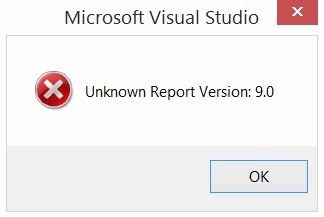
Esto es porque realmente no actualiza el archivo cuando lo abres y lo intenta guardar en una versión incorrecta (porque las referencias que tiene el proyecto son a una versión antigua del ensamblado de informes). En cualquier caso es fácil de solucionar: Cierra el proyecto o abre una nueva instancia de Visual Studio sin ningún proyecto abierto. Ahora arrastra el informe .rdlc que quieras convertir desde el explorador de archivos directamente sobre Visual Studio. Te preguntara si quieres convertirlo, cosa que hará. Graba y ya quedará bien y lo podrás abrir, editar y grabar sin problema desde tu proyecto. Si tienes muchos informes para convertir es un "peñazo" hacerlo así, pero tampoco tardarás tanto.
¡Espero que te resulte útil!
💪🏻 ¿Este post te ha ayudado?, ¿has aprendido algo nuevo?
Pues NO te pido que me invites a un café... Te pido algo más fácil y mucho mejor
